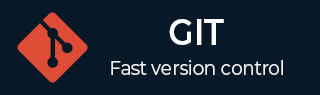
- Git 入門
- Git - 首頁
- Git - 版本控制
- Git - 基本概念
- Git - 命令列
- Git - 安裝
- Git - 首次設定
- Git - 基本命令
- Git - 獲取幫助
- Git - 工具
- Git - 速查表
- Git - 術語
- Git 分支
- Git - 簡述分支
- Git - 建立新分支
- Git - 切換分支
- Git - 分支與合併
- Git - 合併衝突
- Git - 管理分支
- Git - 分支工作流程
- Git - 遠端分支
- Git - 追蹤分支
- Git - 變基 (Rebasing)
- Git - 變基 vs. 合併
- Git - 合併提交 (Squash Commits)
- Git 操作
- Git - 克隆操作
- Git - 標籤操作
- Git - 別名操作
- Git - 提交操作
- Git - 暫存操作 (Stash)
- Git - 移動操作
- Git - 重新命名操作
- Git - 推送操作
- Git - 拉取操作
- Git - 分支操作 (Fork)
- Git - 修補程式操作 (Patch)
- Git - 差異操作 (Diff)
- Git - 狀態操作 (Status)
- Git - 日誌操作 (Log)
- Git - HEAD 操作
- Git - origin master
- Git 撤銷
- Git - 撤銷更改
- Git - 檢出 (Checkout)
- Git - 恢復 (Revert)
- Git - 重置 (Reset)
- Git - 恢復操作 (Restore)
- Git - 刪除 (Rm)
- Git - 切換操作 (Switch)
- Git - 櫻桃採摘 (Cherry-pick)
- Git - 修改 (Amend)
- 伺服器上的 Git
- Git - 本地協議
- Git - 智慧 HTTP 協議
- Git - 簡單 HTTP 協議
- Git - SSH 協議
- Git - Git 協議
- Git - 在伺服器上安裝 Git
- Git - 設定伺服器
- Git - 守護程序 (Daemon)
- Git - GitWeb
- Git - GitLab
- Git - 第三方託管選項
- 分散式 Git
- Git - 分散式工作流程
- Git - 為專案貢獻程式碼
- Git - 維護專案
Git - 分支(Fork)
Git 中的分支 (Forking)
在 Git 中,分支 (fork) 是另一個使用者倉庫的私有副本。
與克隆 (clone) 在本地計算機上建立本地副本不同,分支會在我們自己的 GitHub 帳戶或組織中建立倉庫的獨立副本。
分支時,這個新倉庫包含舊倉庫的每個檔案、提交歷史記錄和分支。
分支的特性
以下是 Git 中分支的特性:
與原始倉庫獨立:已分支的倉庫現在是一個獨立的實體。
因此,我們對該分支所做的修改不會直接影響原始倉庫。
這對於開源開發尤其有用,因為它允許多個開發者嘗試各種方法或提出建議,而不會影響原始程式碼庫。
沒有直接的 Git 分支命令:重要的是要理解,Git 中沒有 `git fork` 命令。
通常使用提供建立和管理分支所需工具的 Git 託管服務(如 GitHub 或 GitLab)進行分支。
它們使用線上介面處理此操作,而不是使用命令列。
協作:透過允許開發者在自己的副本上工作併發送拉取請求,分支促進了協作。
然後,原始倉庫的維護者可以檢查並根據需要合併這些修改。
分支倉庫的理由
以下是分支倉庫的理由:
實驗:使開發者能夠獨立測試和調整功能或修復。
貢獻:提供了一種提交拉取請求的方式,允許向原始專案提交修改。
獨立性:讓開發者能夠獨立於原始專案的方向繼續開發。
如何在 GitHub 上分支倉庫
雖然 Git 本身沒有用於開始分支的特定命令,但在 GitHub 等網站上分支倉庫是一個簡單的過程。
要在 GitHub 上分支倉庫,請遵循以下簡單指南:
導航到倉庫:開啟我們要分支的倉庫的 GitHub 頁面。
找到“分支”按鈕:在倉庫頁面的右上角,我們會找到“分支”按鈕。
此按鈕用於建立倉庫的個人副本。
點選“分支”:點選“分支”按鈕。
此操作會將倉庫複製到我們自己的 GitHub 帳戶,從而建立倉庫的獨立版本。
確認分支:分支後,我們將被重定向到我們的 GitHub 帳戶,在那裡會出現新分支的倉庫。
這確認我們現在擁有了倉庫的副本。
替代方法:要在我們的 PC 上建立 Git 倉庫的本地分支,我們可以執行以下操作:
複製倉庫:將 Git 倉庫複製到計算機上的另一個資料夾。
移除遠端引用:要刪除對舊遠端倉庫的所有引用,請編輯新倉庫的.git/config檔案。
簡單來說,這將建立一個與原始程式碼庫不同步的隔離分支。
使用命令列分支倉庫
使用以下命令使用命令列分支倉庫:
檢查 GitHub CLI 是否已安裝:讓我們開啟終端或 Git Bash 並輸入:
gh --version
如果出現版本號,則表示 GitHub CLI 已安裝。
如果沒有,請從 GitHub CLI 下載並安裝。
透過 CLI 登入 GitHub:使用 CLI 透過執行以下命令來驗證 GitHub 帳戶:
gh auth login --web
此命令將提供一次性程式碼和 URL。
在瀏覽器中開啟連結,輸入程式碼,然後按照說明完成身份驗證。
分支倉庫:登入後,複製我們要分支的倉庫的 URL。
然後,執行以下命令:
gh repo fork <REPO URL> --clone
將 <REPO URL> 替換為倉庫的實際 URL。
此命令會分支倉庫並將分支的版本克隆到本地機器。